Accueil > Numérisation > Numériser avec les fonctions de numérisation de l’appareil Brother > Enregistrement de documents numérisés sur une clé USB
Enregistrement de documents numérisés sur une clé USB
Afin d’éviter d’endommager la clé USB ou les données stockées dessus, ne la retirez PAS pendant que l’appareil est en train de numériser vers elle.
ADS-4300N
- Effectuez l’une des opérations suivantes :
- Windows
Lancez
 (Brother Utilities (Utilitaires Brother)), puis cliquez sur la liste déroulante et sélectionnez le nom de votre modèle (si vous ne l’avez pas déjà sélectionné). Cliquez sur Outils dans la barre de navigation de gauche, puis cliquez sur RemoteSetup (Configuration à distance).
(Brother Utilities (Utilitaires Brother)), puis cliquez sur la liste déroulante et sélectionnez le nom de votre modèle (si vous ne l’avez pas déjà sélectionné). Cliquez sur Outils dans la barre de navigation de gauche, puis cliquez sur RemoteSetup (Configuration à distance). - Mac
Dans la barre de menus Finder, cliquez sur , sélectionnez le nom de votre modèle, puis double-cliquez sur l’icône Brother Remote Setup.
Si la boîte de dialogue Identifier les appareils apparaît, sélectionnez le nom de votre modèle, puis cliquez sur Connect (Connexion).
 Si votre appareil est connecté par l’entremise du réseau, nous vous recommandons d’utiliser Gestion à partir du Web pour configurer vos paramètres de numérisation.
Si votre appareil est connecté par l’entremise du réseau, nous vous recommandons d’utiliser Gestion à partir du Web pour configurer vos paramètres de numérisation. - Sélectionnez Scan to USB (Numérisation vers USB) dans la barre de navigation, puis configurez les paramètres de numérisation nécessaires.
Windows
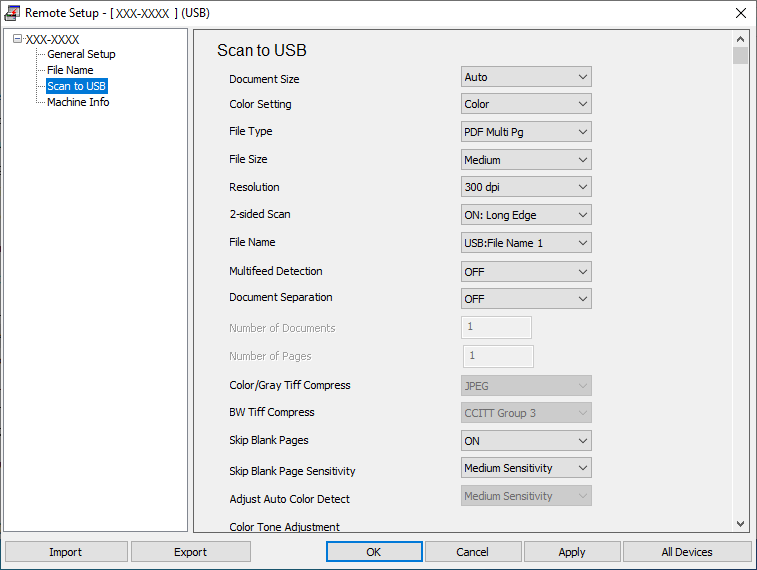
Mac
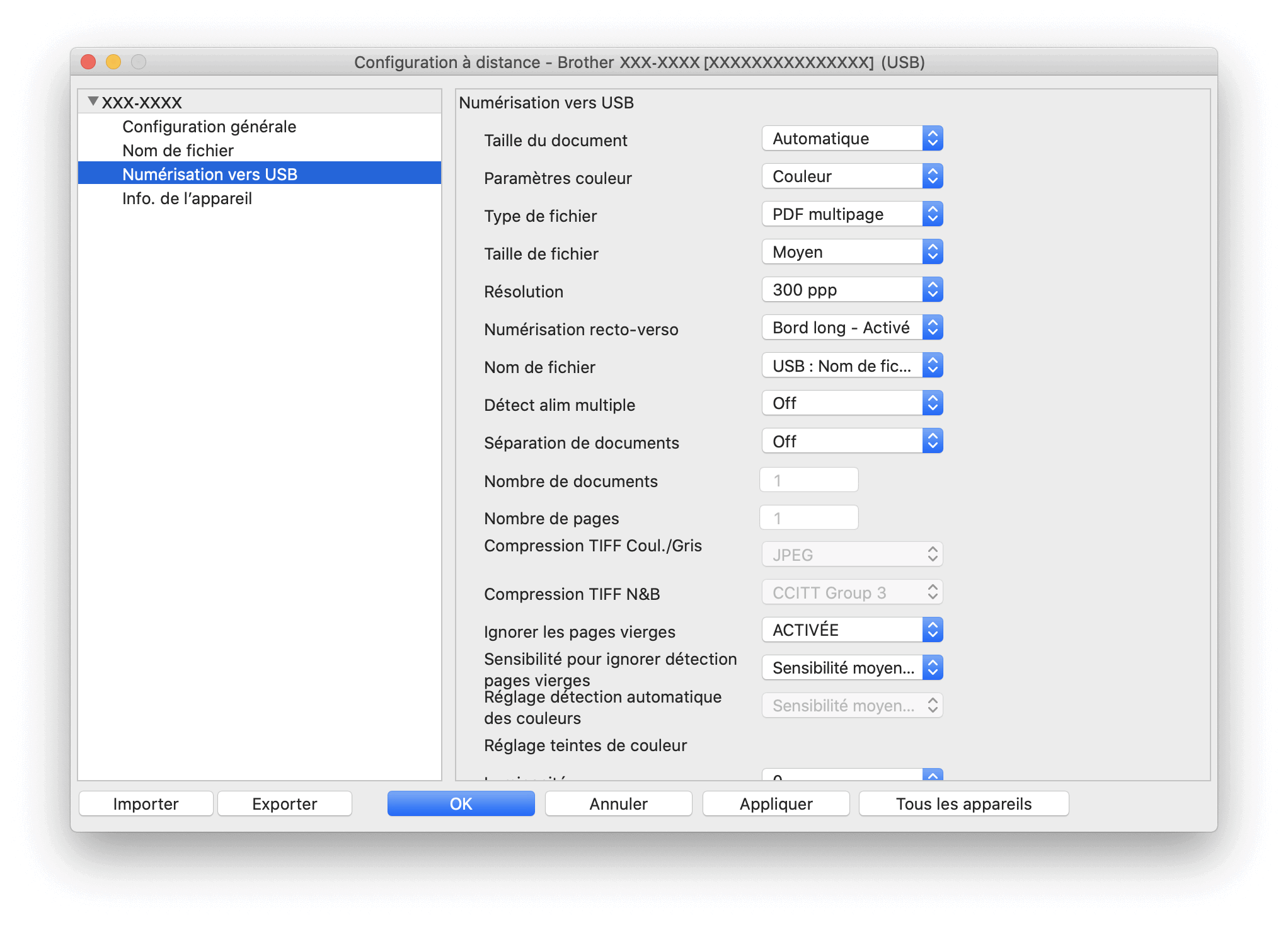
- Cliquez sur le bouton OK pour fermer la fenêtre Configuration à distance.
- Insérez une clé USB dans l’appareil.
- Chargez le document.
- Appuyez sur
 (Numérisation vers USB) sur le panneau de commande. L’appareil commence la numérisation, puis les données numérisées sont enregistrées sur la clé USB.
(Numérisation vers USB) sur le panneau de commande. L’appareil commence la numérisation, puis les données numérisées sont enregistrées sur la clé USB.
ADS-4700W/ADS-4900W
- Chargez le document.
- Insérez une clé USB dans l’appareil.
L’écran Numérisation vers USB s’affiche automatiquement. Si l’écran Numérisation vers USB n’apparaît pas, appuyez sur l’onglet [Basic 2] dans l’écran d’accueil, puis appuyez sur [vers USB].
- Pour modifier les paramètres de numérisation, appuyez sur [Options]. Configurez les paramètres suivants :
Option Description Numérisation recto-verso Lorsque vous utilisez la numérisation recto-verso, sélectionnez Num. r/v: Bord long afin que la disposition des pages du fichier de données corresponde à celle de l’original.
Paramètre couleur Permet de sélectionner le format de couleur du document.
Résolution Permet de sélectionner la résolution de numérisation du document.
Type de fichier Permet de sélectionner le format de fichier du document.
Taille du document Permet de sélectionner le format de votre document.
Nom fich. Permet de renommer le fichier.
Style de nom de fichier Permet de sélectionner l’ordre dans lequel la date, le numéro de compteur et autres éléments s’affichent dans les noms de fichiers.
Taille de fichier Sélectionnez le format de fichier du document.
Ignorer les pages vierges Lorsque l’option est activée, les pages blanches sont ignorées.
Détect alim multiple Détectez une erreur de chargement multiple.
Séparation de documents Divisez une image numérisée.
Lorsque plusieurs documents ont été numérisés, vous pouvez les séparer et les enregistrer séparément en utilisant cette fonction. Vous pouvez également définir le nombre de pages selon lequel le document sera divisé.
Compression TIFF Coul./Gris Sélectionnez le type de fichier TIFF de compression pour un document couleur/gris.
Compression TIFF N&B Sélectionnez le type de fichier TIFF de compression pour un document noir et blanc.
Paramètres avancés Numérisation continue Cette méthode permet de numériser plus de pages que la capacité maximale du chargeur automatique de documents et de les enregistrer dans un même fichier.
Après avoir numérisé le premier lot de documents, appuyez sur Continuer pour numériser des pages supplémentaires. Lorsque la numérisation est terminée, appuyez sur Terminé.
Réglage tonalité de couleur Ajustez la luminosité et le contraste.
Ajust. auto. détec. Couleurs Lorsque Paramètre couleur est réglé à Automatique, vous pouvez ajuster le niveau de détection de la couleur.
Sél. niv. détec. page vierge Permet de sélectionner le niveau de sensibilité pour la détection des pages blanches dans les données numérisées. Plus la sensibilité est élevée, plus l’appareil détectera facilement les pages blanches.
Paramètres de marge Permet de régler les marges du document.
Régl.nouv.défaut Sauvegardez vos paramètres comme paramètres par défaut.
Réinitialisation usine Permet de rétablir tous les réglages par défaut.

- Pour enregistrer les paramètres en tant que raccourci, appuyez sur [Enr en tant que racc].
- Pour sélectionner [Papier long (étroit)] ou [Papier long (normal)] comme [Taille du document], utilisez les paramètres suivants :
- [Numérisation recto-verso] : [Désactivée]
- [Paramètre couleur] : autre que [Automatique] ([Couleur], [Gris] ou [Noir et blanc])
- [Résolution] : inférieure à 300 ppp
- [Ignorer les pages vierges] : [Désactivée]
- Si PDF signé a été sélectionné à partir du paramètre [Type de fichier], vous devez configurer les paramètres de certificat à l’aide de l’application de Gestion à partir du Web.
- Appuyez sur [Démarrer].L’appareil commence la numérisation, puis les données numérisées sont enregistrées sur la clé USB.



